win8系统关闭/合上盖子自动关机取消怎么设置
发布时间:2015-10-28 来源:查字典编辑
摘要:,绝大部分笔记本电脑都是采用翻盖设计方式,这样也可以更加的方便携带使用,当我们合上笔记本盖子时系统也会自动进入待机模式、重启或关机等模式,不...
, 绝大部分笔记本电脑都是采用翻盖设计方式,这样也可以更加的方便携带使用,当我们合上笔记本盖子时系统也会自动进入待机模式、重启或关机等模式,不同的用户对关闭盖子的功能需求也不一样。和win7 64位不同,有用户反映使用的是win8系统的笔记本电脑只要合上盖子就自动进入关机状态,其实我们是可以通过电源选项来设置关闭盖子的功能,一起来看看具体设置教程吧。
1、首先返回到win8系统传统桌面位置,然后同时按下win+X组合键打开快捷菜单。打开快捷菜单里面,直接选择电源选项。
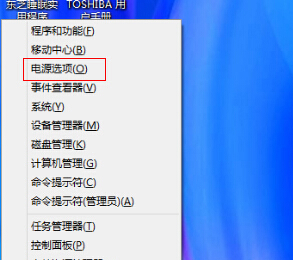
2、窗口打开之后,直接额点击左边菜单里面的选择关闭盖子的功能选项,然后就会弹出一个新窗口。
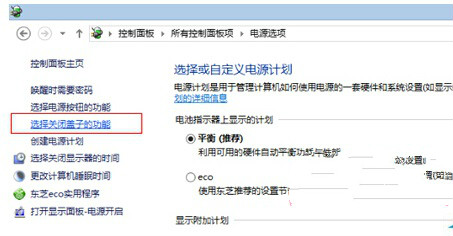
3、新弹出的窗口里面,把关闭盖子的时候后面状态设置成不采取任何操作,做完之后就点击确定保存设置。
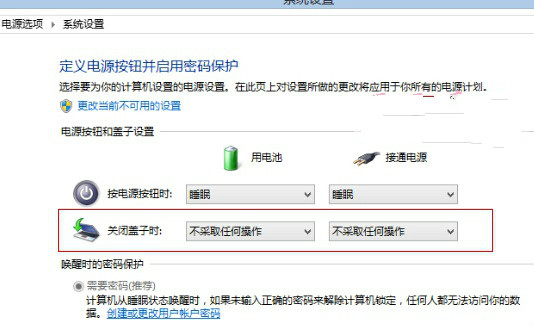
关闭笔记本盖子就自动进入关机状态并非系统问题,这是一直笔记本盖子的功能,我们可以根据个人对笔记本电脑的使用情况来设置关闭盖子所采取的操作行为对大家使用笔记本合上盖子功能需求有所帮助。


